ฉันจะเชื่อมต่อสมาร์ทโฟน Huawei กับคอมพิวเตอร์ที่ใช้ Windows ได้อย่างไร
หากคุณเป็นเจ้าของสมาร์ทโฟนหรือแท็บเล็ต Android(Android smartphone or tablet) ที่ ผลิตโดยHuaweiและต้องการวิธีเชื่อมต่อกับพีซีที่ใช้ Windows(Windows PC)คุณควรใช้HiSuite คุณสามารถใช้มันเพื่อทำสิ่งต่าง ๆ เช่นเรียกดูและนำเข้าไฟล์(browse and import files)จากสมาร์ทโฟนของคุณ เช่นเดียวกับการส่งข้อความ ถ่ายภาพหน้าจอ หรือสำรองข้อมูลสมาร์ทโฟน Android(Android smartphone) ของคุณ ทั้งหมดนี้ในขณะที่นั่งอยู่หน้าพีซี Windows(Windows PC) ของคุณอย่างสะดวก สบาย มาดูวิธีตั้งค่าHiSuiteและใช้เพื่อเชื่อมต่อสมาร์ทโฟน Huawei(Huawei smartphone)กับคอมพิวเตอร์ Windows ของคุณ:
หมายเหตุ:(NOTE:)คู่มือนี้สร้างขึ้นโดยใช้คอมพิวเตอร์ที่ใช้Windows 10และสมาร์ทโฟน Huawei P10(Huawei P10 smartphone)ที่ใช้Android 8 Oreo แอ ป HiSuiteสำหรับWindows และ Android(Windows and Android)ควรทำงานเหมือนกันในคอมพิวเตอร์Windows ทุกเครื่อง สมาร์ทโฟนและแท็บเล็ตHuawei
การใช้HiSuite กับ(HiSuite versus)วิธีอื่นๆ ในการเชื่อมต่อสมาร์ทโฟน Huawei(Huawei smartphone)กับพีซีWindows 10
HiSuiteคือ โซลูชันของ Huaweiในการเชื่อมต่ออุปกรณ์ Android(Android device)กับคอมพิวเตอร์Windows (Windows computer)เป็นการรวมกันของสองแอป: แอปหนึ่งสำหรับWindowsและอีก แอ ป สำหรับ Android แอพได้รับการออกแบบให้เชื่อมต่อโดยใช้สายUSB (USB cable)โปรดทราบ(Please note)ว่าเราพบการอ้างอิงจำนวนมากถึงการเชื่อมต่อ WiFi(WiFi connection)โดยใช้HiSuiteแต่ดูเหมือนว่าจะชี้ไปที่แอปเวอร์ชันเก่า ดูเหมือนว่าฟีเจอร์นี้จะหายไปจากเวอร์ชันล่าสุดที่เราใช้ขณะสร้างบทช่วยสอนนี้ เมื่อคุณเชื่อมต่อสมาร์ทโฟนกับคอมพิวเตอร์ Windows(Windows computer)แล้ว คุณสามารถทำกิจกรรมต่อไปนี้ได้:
- ภาพรวม(Overview)นำเข้าและส่งออกผู้ติดต่อ(import and export contacts)ข้อความ รูปภาพ วิดีโอ และไฟล์
- ดูและถอนการติดตั้งแอพในอุปกรณ์ Huawei(Huawei device)ของ คุณ
- ซิงโครไนซ์รายชื่อและปฏิทินของคุณกับMicrosoft Outlook(Microsoft Outlook)
- สะท้อน(Mirror)หน้าจอของสมาร์ทโฟน Huawei(Huawei smartphone)บนคอมพิวเตอร์ Windows(Windows computer)ของ คุณ
- จับ(Take)ภาพหน้าจอของหน้าจอสมาร์ทโฟน
- สำรอง(Back Up)ข้อมูลสมาร์ทโฟน Huawei(Huawei smartphone)บนคอมพิวเตอร์และกู้คืน(Restore)จากเครื่องนั้น
- อัปเดต(Update)เฟิร์มแวร์ของสมาร์ทโฟน Huawei(Huawei smartphone)ของ คุณ
- ดำเนินการกู้คืนระบบ(System Recovery)บนสมาร์ทโฟนที่คุณไม่สามารถเปิดได้
คุณลักษณะเหล่านี้เข้าถึงได้ผ่านอินเทอร์เฟซสามส่วนที่แตกต่างกัน:
- ปุ่มบนรูปภาพสมาร์ทโฟน Huawei(Huawei smartphone)ของ คุณ
- อุปกรณ์ของฉัน(My Device) - ซึ่งมีการ์ดต่างๆ ที่ทำหน้าที่เป็นทางลัด
- ปุ่มที่อยู่ด้านล่างของแอปHiSuite

อินเทอร์เฟซผู้ใช้ของHiSuiteอาจทำให้สับสนเล็กน้อย โดยเฉพาะอย่างยิ่งเนื่องจาก ปุ่ม รูปภาพบนหน้าจอสมาร์ทโฟน(smartphone screen image)จะไม่แสดงขึ้น เว้นแต่คุณจะวางเมาส์ไว้บนปุ่มเหล่านั้น เมื่อคุณคุ้นเคยกับอินเทอร์เฟซแล้ว มันก็จะง่ายขึ้น แต่เราอยาก ให้ Huaweiมีการออกแบบที่ดีกว่านี้
หากคุณต้องการตรวจสอบรายการคุณสมบัติทั้งหมดตามที่Huawei อธิบาย ให้ตรวจสอบหน้าคุณสมบัติ HiSuite(HiSuite features page)
หากคุณไม่ต้องการใช้แอปที่นำเสนอโดยHuaweiมีวิธีอื่นในการเชื่อมต่อ คอมพิวเตอร์ Windowsกับ อุปกรณ์ Androidแม้ว่าจะไม่มีคุณลักษณะทั้งหมดจากHiSuite :
- การใช้บลูทูธ(Bluetooth) - เชื่อมต่อ(Connect) สมาร์ ทโฟน Android(Android smartphone)กับ แล็ปท็อป Windows 10 ( แท็บเล็ตหรือพีซี(tablet or PC) ) โดยใช้Bluetooth
- การใช้โซลูชันของ Microsoft(Microsoft solution) - วิธีเชื่อมโยง พีซี Windows 10กับสมาร์ทโฟน Android(Android smartphone) (หรือแท็บเล็ต)
- การใช้โซลูชันของบริษัทอื่น - วิธีแชร์ไฟล์ระหว่างสมาร์ทโฟนและพีซีที่ใช้ Windows(Files Between Smartphones & Windows PCs)ด้วยFeem
ติดตั้ง HiSuite(Install HiSuite)บนคอมพิวเตอร์ Windows ของคุณ
HiSuiteเริ่มการติดตั้งด้วยแอพ Windows(Windows app) ที่ พัฒนาโดยHuaweiเพื่อรวมอุปกรณ์ (สมาร์ทโฟนและแท็บเล็ต) เข้ากับคอมพิวเตอร์Windows ในเว็บเบราว์เซอร์(web browser) ของคุณ ให้ไปที่หน้าสนับสนุนของ HiSuite(HiSuite support page)และดาวน์โหลด ไฟล์ การติดตั้ง (installation file)เรียกใช้ไฟล์การติดตั้ง(installation file)ในWindowsชื่อHiSuite_[version_number].exeและทำตามวิซาร์ดการติดตั้ง(installation wizard)โดยไม่ต้องเชื่อมต่ออุปกรณ์ Huawei(Huawei device)กับคอมพิวเตอร์ของคุณ

เพื่อให้แน่ใจว่าคุณมีแอป HiSuite(HiSuite)เวอร์ชันล่าสุดสำหรับWindowsให้คลิกหรือแตะชื่อแอปที่มุมล่างซ้ายที่เขียนด้วยตัวอักษรขนาดเล็ก
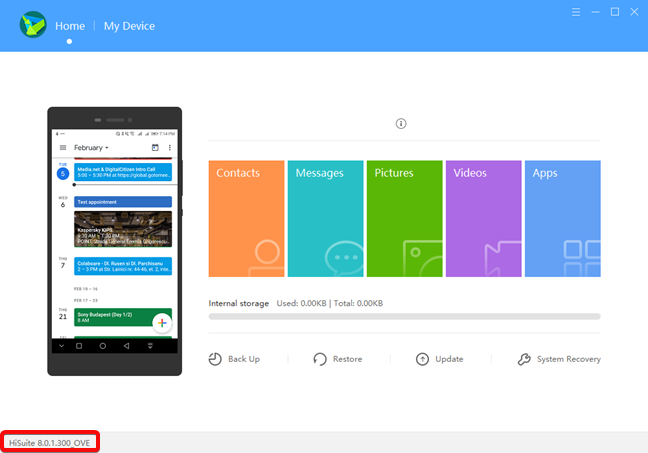
หากคุณพบว่ามีเวอร์ชันใหม่ให้กดปุ่มอัปเดต(Update)

หลังจากดาวน์โหลดและติดตั้งเวอร์ชันใหม่แล้ว คุณก็พร้อมที่จะเชื่อมต่อสมาร์ทโฟนหรือแท็บเล็ต Huawei(Huawei smartphone or tablet)กับคอมพิวเตอร์ Windows(Windows computer)ของ คุณ
ติดตั้ง(Install)และเปิดใช้งานHiSuiteบนอุปกรณ์ Huawei ของคุณ(Huawei device)
เปิดHiSuiteและเชื่อมต่อสมาร์ทโฟน Huawei(Huawei smartphone)กับคอมพิวเตอร์ Windows(Windows computer)โดยใช้สายUSB(USB cable)

สมาร์ทโฟน Huawei(Huawei smartphone)ของคุณต้องการการปรับเปลี่ยนสองสามอย่าง อย่างแรกคือการอนุญาตให้HiSuiteเชื่อมต่อกับสมาร์ทโฟนของคุณ Huaweiได้แนะนำการตั้งค่าเฉพาะสำหรับHiSuiteในการใช้งาน Android ข้อความบนหน้าจอค่อนข้างชัดเจนเกี่ยวกับสิ่งที่คุณต้องทำ: "ไปที่การตั้งค่าและป้อน HDB ในช่องค้นหา แล้วแตะอนุญาตให้ HiSuite ใช้ HDB"("Go to Settings and enter HDB in the search box, and touch Allow HiSuite to use HDB.")

เปิดการตั้งค่า(Settings)บนสมาร์ทโฟน Huawei(Huawei smartphone) ของคุณ ค้นหา"HDB"และตรวจสอบให้แน่ใจว่าได้เปิดการตั้งค่า " อนุญาตให้ HiSuite ใช้ HDB" (Allow HiSuite to use HDB")เส้นทางการเข้าถึง(access path)แบบเต็มในการตั้งค่า(Settings)คือ: " ความปลอดภัยและความเป็นส่วนตัว → เพิ่มเติม (ล็อคซิม ผู้ดูแลระบบอุปกรณ์) → อนุญาตให้ HiSuite ใช้ HDB(Security & Privacy → More (SIM lock, Device administrators) → Allow HiSuite to use HDB) "
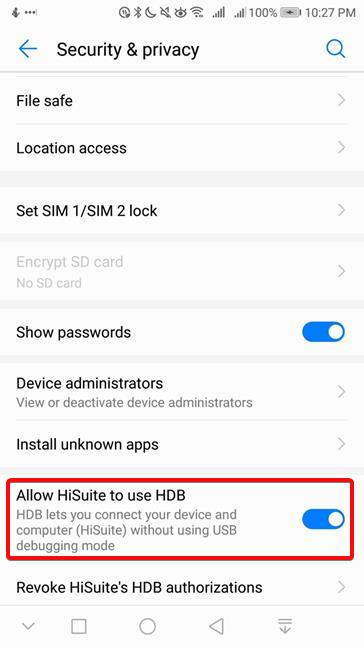
หากสมาร์ทโฟนไม่แสดงในHiSuiteในการเชื่อมต่อในอนาคต ให้ปิดใช้งานการตั้งค่า HDB(HDB setting)และเปิดใช้งานอีกครั้ง หากยังไม่ได้ติดตั้งแอปHiSuite บน (HiSuite)สมาร์ทโฟน Android(Android smartphone) ของคุณ แอ ปWindows(Windows app)จะผลักดันกระบวนการนี้
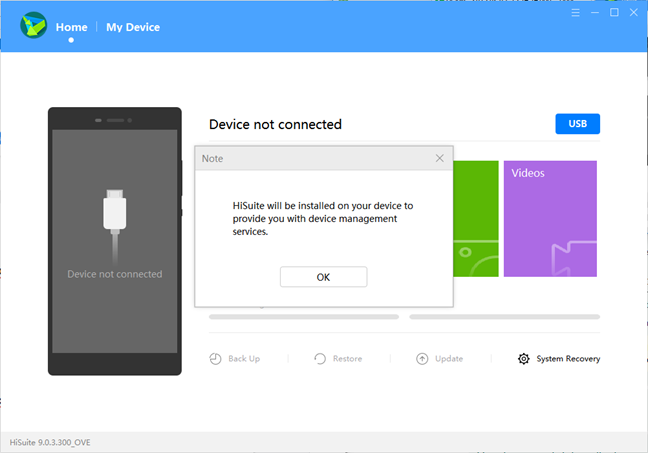
หลังจาก ติดตั้ง แอป Android(Android app)แล้ว (อาจใช้เวลาสองสามนาทีขึ้นอยู่กับอุปกรณ์และการเชื่อมต่ออินเทอร์เน็ตของคุณ) คุณจะได้รับข้อความใหม่บนสมาร์ทโฟน เราขอแนะนำให้ตรวจสอบ " อนุญาตการเชื่อมต่อ HiSuite จากคอมพิวเตอร์เครื่องนี้เสมอ"(Always allow HiSuite connection from this computer")เพื่อหลีกเลี่ยงข้อความแจ้งนี้ในอนาคต กดตกลง(OK) _

เราดำเนินการติดตั้งซอฟต์แวร์เสร็จเรียบร้อยแล้ว และเราสามารถใช้แอปพลิเคชันต่อไปได้
ใช้ HiSuite(Use HiSuite)เพื่อดูภาพรวมนำเข้าและส่งออกรายชื่อติดต่อ(import and export contacts)ข้อความ รูปภาพ วิดีโอ และไฟล์
แอ ป HiSuiteมีพื้นที่ที่เรียกว่าอุปกรณ์ของฉัน(My Device)ซึ่งอนุญาตให้โอนรายชื่อติดต่อ ข้อความ รูปภาพ และวิดีโอไปยังและจากคอมพิวเตอร์ Windows 10(Windows 10)และ สมาร์ ทโฟน Android (Android smartphone)หน้าจอหลักของแอพ Windows(Windows app)แสดงรายการจำนวนรายการที่พบในสมาร์ทโฟนจากแต่ละหมวดหมู่ในการ์ดแยกต่างหาก คลิก(Click)หรือกดเลือกการ์ดใบใดใบหนึ่งเพื่อเปิดหน้าจอ เมื่อคุณสามารถคลิกหรือแตะอุปกรณ์ของฉัน(My Device)จะเป็นการเปิดพื้นที่สุดท้ายที่ใช้ในเซสชันปัจจุบันของHiSuite

HiSuiteช่วยให้คุณดู จัดการ และถ่ายโอนข้อมูลระหว่างคอมพิวเตอร์ Windows(Windows computer)และอุปกรณ์ Huawei(Huawei device)สำหรับรายชื่อติดต่อ ข้อความ รูปภาพ วิดีโอ และไฟล์ ใช้พื้นที่การนำทาง(navigation area)ทางด้านซ้ายเพื่อสลับไปมาระหว่างข้อมูลแต่ละประเภท
เมื่อคุณใช้อุปกรณ์ของฉัน(My Device)ในHiSuiteเพื่อจัดการการถ่ายโอนระหว่างคอมพิวเตอร์ Windows(Windows computer)และสมาร์ทโฟนหรือแท็บเล็ต(Huawei smartphone or tablet) Huawei HiSuiteจะแสดงปุ่มการทำงานต่อไปนี้:
- นำเข้า(Import) - รับข้อมูล(get information)จากคอมพิวเตอร์ Windows และเก็บ(Windows computer and store)ไว้ในอุปกรณ์ Huawei(Huawei device)
- ส่งออก(Export) - รับข้อมูล(get information)จากอุปกรณ์ Huawei และเก็บ(Huawei device and store)ไว้ในคอมพิวเตอร์ Windows(Windows computer)
- ลบ(Delete) - รายการที่เลือกจะถูกลบออกจากอุปกรณ์Huawei(Huawei device)
- รีเฟรช(Refresh) - อัปเดตรายการในHiSuite ด้วยข้อมูล ล่าสุดจากอุปกรณ์ Huawei(Huawei device)
- ใหม่(New) - ใช้ได้เฉพาะกับข้อความ(Messages)ช่วยให้คุณสร้างและส่งข้อความ SMS(SMS message) ใหม่ จากHiSuiteใน Windows

โปรดทราบว่าแม้ว่าHiSuiteจะแสดงรายการผู้ติดต่อทั้งหมดจากสมาร์ทโฟน Huawei(Huawei smartphone) ของคุณ แต่ก็สามารถจัดการได้เฉพาะผู้ติดต่อที่จัดเก็บไว้ในซิมการ์ด(SIM card) ของคุณ และในที่จัดเก็บข้อมูลภายในของสมาร์ทโฟน ไม่สามารถจัดการผู้ติดต่อที่จัดเก็บไว้ในบัญชี Google(Google account)หรือแอปโซเชียลมีเดีย ผู้ ติดต่อดังกล่าวจะไม่ปรากฏหรือจัดการในHiSuite
ในพื้นที่การนำทาง(navigation area)คุณสามารถเปิดตัวจัดการไฟล์(File Manager)ที่อนุญาตให้ถ่ายโอนและจัดการ(transfer and management)ไฟล์บนสมาร์ทโฟนได้ ในตัวจัดการไฟล์(File Manager)คุณจะได้รับปุ่มเพิ่มเติมสำหรับโฟลเดอร์ Copy, Paste(Copy, Paste)และNew(New folder)ซึ่งทำงานเหมือนกับในFile Explorerใน Windows
ใช้ HiSuite(Use HiSuite)เพื่อถอนการติดตั้งแอพจากสมาร์ทโฟน Huawei ของคุณ(Huawei smartphone)
รายการแอพที่ติดตั้งบนสมาร์ทโฟนนั้นยังสามารถมองเห็นได้ในHiSuite การดำเนินการเดียวที่คุณสามารถทำได้ใน แอป HiSuiteคือการถอนการติดตั้ง (คุณจะได้รับปุ่มสำหรับUninstall and Refreshเท่านั้น) ข้อดีของการใช้HiSuiteคือคุณสามารถถอนการติดตั้งแอปจำนวนมากได้ในครั้งเดียว หากคุณต้องการล้างลิ้นชักแอป(app drawer)บนอุปกรณ์Huawei (Huawei device)HiSuiteช่วยให้คุณสามารถตรวจสอบและถอนการติดตั้งแอปจากหน้าจอ Windows(Windows screen) ได้อย่างสะดวก สบาย
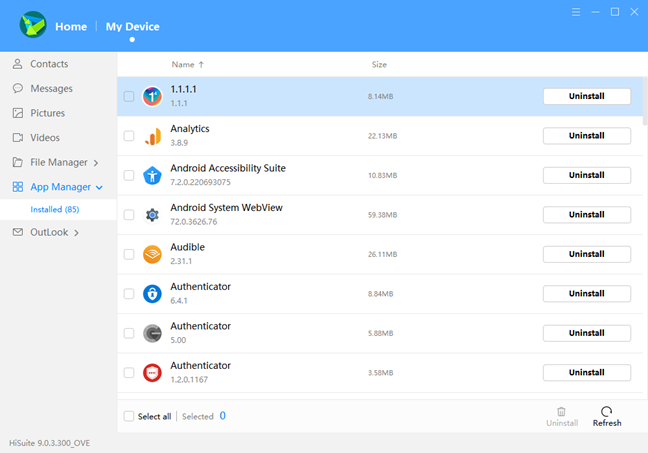
ใช้ HiSuite(Use HiSuite)เพื่อซิงโครไนซ์สมาร์ทโฟน Huawei(Huawei smartphone) ของคุณ กับMicrosoft Outlook
สองตัวเลือกสุดท้ายในอุปกรณ์ของฉัน(My Device)อนุญาตให้ซิงโครไนซ์Microsoft Outlookกับสมาร์ทโฟน Huawei(Huawei smartphone) ของคุณ (ผู้ติดต่อและปฏิทิน) อาจเป็นประโยชน์อย่างยิ่งสำหรับการตั้งค่าองค์กรที่Outlookยังคงเป็นไคลเอนต์อีเมลหลัก
ในพื้นที่การนำทาง(navigation area)ด้านซ้ายของหน้าจอ คุณมี กลุ่ม Outlookที่มีตัวเลือกให้เลือกสองแบบด้านล่าง: ซิงค์รายชื่อติดต่อ(Sync Contacts)และซิงค์ปฏิทิน (Sync Calendar)ที่ด้านขวาของหน้าจอ คุณสามารถดูจำนวนรายการ (ผู้ติดต่อหรือการนัดหมายในปฏิทิน) ที่ปรากฏบนอุปกรณ์ Huawei(Huawei device)และในOutlook ด้านล่าง คุณมีปุ่มซิงค์ ที่ซิงโครไนซ์ (Sync)รายชื่อติดต่อ(Contacts)หรือปฏิทิน(Calendar,)ขึ้นอยู่กับสิ่งที่คุณเลือกในแถบนำทาง(navigation bar)ด้าน ซ้าย

ใช้ HiSuite(Use HiSuite)เพื่อทำมิเรอร์หน้าจอและถ่ายภาพหน้าจอของสมาร์ทโฟน Huawei(Huawei smartphone)บนคอมพิวเตอร์ Windows ของคุณ
ที่ด้านล่างของ รูปภาพ อุปกรณ์ Huawei ที่(Huawei device)พบในแท็บหน้าแรก ของ (Home)HiSuite คุณจะพบปุ่มการ ทำงานสี่ปุ่มสำหรับสาธิต(Demonstrate)รีเฟรช(Refresh)สกรีน(Screenshot) ช็ อตและเปิด(Open)

เมื่อคุณกดDemonstrateรูปภาพของ อุปกรณ์ Huawei ของคุณ จะเต็มหน้าจอในWindows คุณสามารถแสดง เปลี่ยนการวางแนว หยุดหรือถ่ายภาพหน้าจอในขณะที่เซสชันกำลังทำงานอยู่ ปุ่มรีเฟรช(Refresh) ทำให้ภาพ หน้าจอ(screen image)สดชื่นขึ้น มันทำโดยอัตโนมัติโดยHiSuiteแต่อาจล่าช้าไม่กี่วินาที ปุ่มสกรีน(Screenshot) ช็อต มีลูกศรเล็ก ๆ ทางด้านขวาที่ช่วยให้มีตัวเลือกในการจับภาพหน้าจอของอุปกรณ์ Huawei(Huawei device)ในคลิปบอร์ดหรือในไฟล์ที่จัดเก็บไว้ในคอมพิวเตอร์Windows (Windows computer)ปุ่มOpen จะ เปิดโฟลเดอร์บนคอมพิวเตอร์ Windows(Windows computer)ที่เก็บภาพหน้าจอไว้
ใช้ HiSuite(Use HiSuite)เพื่อสำรองข้อมูล กู้คืน อัปเดต หรือกู้คืนสมาร์ทโฟน Huawei(Huawei smartphone)
พื้นที่ด้านล่างของหน้าจอหลักในHiSuiteมีปุ่มการทำงานเพิ่มเติมอีกสี่ปุ่ม: สำรอง กู้คืน อัปเดต(Back Up, Restore, Update,)และกู้คืน(System Recovery)ระบบ

การสำรอง(Back Up)และกู้คืน(Restore)ข้อมูลทำงานบนข้อมูลต่อไปนี้จากอุปกรณ์ Huawei(Huawei device) : รายชื่อ, ข้อความ, บันทึกการโทร, บันทึกย่อ, การบันทึก, ปฏิทิน, รูปภาพ, เพลง, วิดีโอ, เอกสาร, แอพและข้อมูล(Contacts, Messages, Call log, Notes, Recordings, Calendar, Pictures, Music, Videos, Documents, Apps and Data,)และการตั้งค่า(System Settings)ระบบ ในกรณีของการ ตั้งค่า ผู้ติดต่อ รูปภาพ เพลง แอพและข้อมูล(Contacts, Pictures, Music, Apps and Data,)และการตั้งค่าระบบ(System settings)คุณสามารถปรับแต่งการเลือกของคุณเป็นแต่ละรายการได้ เพื่อความปลอดภัย คุณสามารถเข้ารหัสข้อมูลสำรองของคุณและรักษาความปลอดภัยด้วยรหัสผ่าน การสำรองและกู้คืน(backup and restore)ทำได้โดยใช้โฟลเดอร์ในคอมพิวเตอร์ Windows(Windows computer)ของ คุณ
ปุ่มอัปเดต(Update)จะตรวจสอบเฟิร์มแวร์ล่าสุดที่มีให้สำหรับอุปกรณ์ Huawei(Huawei device) ของคุณ โดยใช้การเชื่อมต่ออินเทอร์เน็ตของคอมพิวเตอร์ Windows(Windows computer)ของ คุณ หากมีเวอร์ชันที่ใหม่กว่า คุณสามารถดาวน์โหลดและติดตั้งโดยใช้HiSuite
การกู้คืนระบบ(System recovery)คือการดำเนินการแทรกแซงในภาวะวิกฤต(crisis intervention action)บนอุปกรณ์ Huawei(Huawei device)ของ คุณ หากคุณไม่สามารถเปิดอุปกรณ์ได้ คุณสามารถเชื่อมต่อกับคอมพิวเตอร์ Windows(Windows computer)และพยายามชุบชีวิตโดยใช้คุณลักษณะนี้ของHiSuite
คุณต้องการถ่ายโอนข้อมูลใดระหว่างสมาร์ทโฟน Huawei(Huawei smartphone)และคอมพิวเตอร์ Windows ของคุณ
คุณได้เห็นขั้นตอนการติดตั้ง(installation procedure)สำหรับHiSuiteและกิจกรรมที่คุณสามารถดำเนินการได้ คุณต้องการสำรองข้อมูลหรือซิงโครไนซ์กับHiSuiteอย่างไร แสดงความคิดเห็น(Comment) ด้านล่างและแชร์(below and share)ว่าคุณใช้แอปนี้อย่างไรและทำงานได้ดีหรือไม่
Related posts
วิธีการเอาโทรศัพท์ของคุณจาก Windows 10 (โทรศัพท์ยกเลิกการเชื่อมโยง)
วิธีใช้โทรศัพท์ Android ของคุณเป็นเว็บแคมสำหรับพีซีของคุณ
วิธีการ share internet จาก Android smartphone กับคอมพิวเตอร์ผ่าน USB
วิธีเชื่อมต่อ Android เป็น Windows 10 กับ Your Phone Companion
NFC คืออะไร? วิธีการใช้ NFC
3 วิธีในการรับ PUK code ของ SIM card ของคุณ
สร้างเสียงเรียกเข้าแบบกำหนดเองฟรีสำหรับสมาร์ทโฟนทุกเครื่องด้วย Ringtone Maker
Connect an Android phone to a Windows 10 laptop or PC via Bluetooth
ส่งไฟล์จากสมาร์ทโฟน Android ไปยัง Windows 10 ด้วย Bluetooth
แอพบันทึกเสียงที่ดีที่สุด 5 อันดับสำหรับสมาร์ทโฟนและแท็บเล็ต Android
แก้ไขแอป Project My Screen ไม่ทำงานบน Lumia 950 หรือ Windows 10 Mobile
แอพเกณฑ์มาตรฐานที่ดีที่สุดสำหรับสมาร์ทโฟนและแท็บเล็ต Android
วิธีเชื่อมต่ออุปกรณ์ Bluetooth ใน Android: ทั้งหมดที่คุณต้องรู้
วิธีกำหนดค่าและทดสอบเว็บแคมใน Skype
3 วิธีในการเปิด Bluetooth บน Android (รวมถึงอุปกรณ์ Samsung)
วิธีเปลี่ยน iPhone หรือ iPad ของคุณให้เป็นเว็บแคมสำหรับพีซี Windows ของคุณ
สื่อสารระหว่างการประท้วงด้วย FireChat เมื่อเครือข่ายมือถือล่ม
วิธีใช้ Continuum บน Windows 10 Mobile โดยไม่ต้องใช้ Microsoft Display Dock
รีวิว Huawei P20 Pro: หนึ่งในสมาร์ทโฟนที่ดีที่สุดของปี 2018
Android ของคุณมี NFC หรือไม่? เรียนรู้วิธีเปิดใช้งาน
